这篇文章主要为大家展示了“怎么在win8笔记本电脑中关闭uac用户账号控制”,内容简而易懂,条理清晰,希望能够帮助大家解决疑惑,下面让小编带领大家一起研究并学习一下“怎么在win8笔记本电脑中关闭uac用户账号控制”这篇文章吧。
win8笔记本电脑中关闭uac用户账号控制方法/步骤:
1.右键点击win8系统中的开始菜单图标,随后选择控制面板进入。
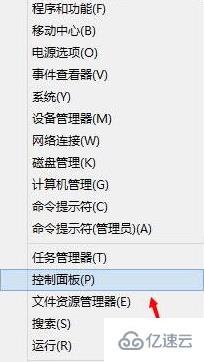
2.在弹出的控制面板界面中,直接选择“系统”进入。
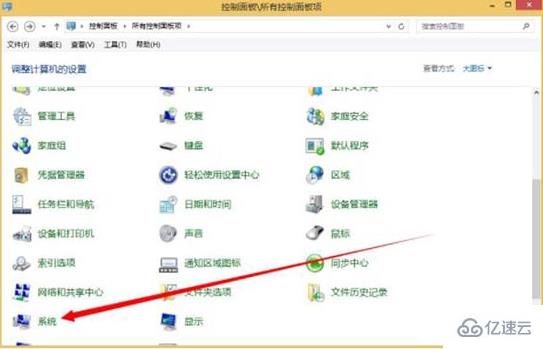
3.最后在打开的界面中选择“操作中心”进入。

4.开始选择界面左侧的更改用户账户控制设置进入。
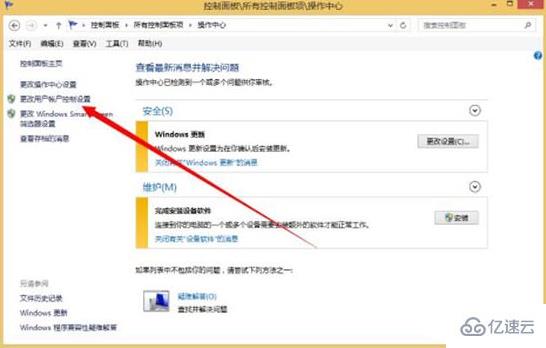
5.在打开的UAC界面中,直接将按钮滑到从不通知,最后点击“确定”。
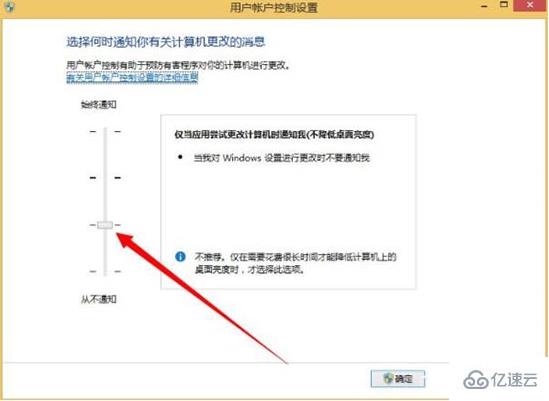
6.最后在弹出的窗口中点击“是”关闭窗口,重启电脑完成设置即可。
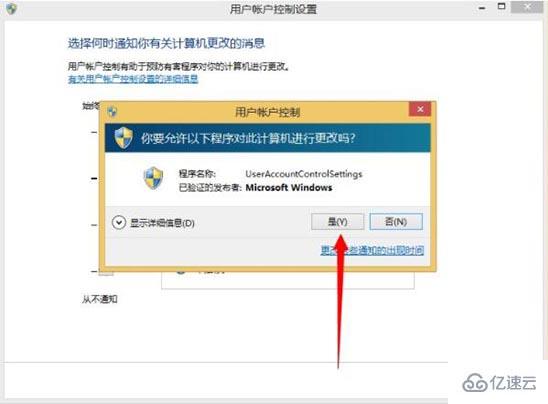
以上是“怎么在win8笔记本电脑中关闭uac用户账号控制”这篇文章的所有内容,感谢各位的阅读!相信大家都有了一定的了解,希望分享的内容对大家有所帮助,如果还想学习更多知识,欢迎关注亿速云行业资讯频道!
免责声明:本站发布的内容(图片、视频和文字)以原创、转载和分享为主,文章观点不代表本网站立场,如果涉及侵权请联系站长邮箱:is@yisu.com进行举报,并提供相关证据,一经查实,将立刻删除涉嫌侵权内容。